WPS演示文稿中删除模板自带水印的方法教程
时间:2023-07-07 10:39:15作者:极光下载站人气:230
wps演示文稿是一款非常好用的软件,很多小伙伴都在使用。在WPS演示文稿中我们可以自己新建和设计需要的幻灯片,也可以下载模板后进行修改编辑。如果我们发现下载的模板有水印希望将其删除,小伙伴们知道具体该如何进行操作吗,其实操作方法是非常简单的,只需要进行几个非常简单的操作不直接就可以了,小伙伴们可以打开自己的软件后一起动手操作起来。如果小伙伴们还没有WPS演示文稿这款软件,可以在文末处进行下载,方便后续使用。接下来,小编就来和小伙伴们分享具体的操作步骤了,有需要或者是有兴趣的小伙伴们快来和小编一起往下看看吧!
操作步骤
第一步:点击打开WPS演示文稿,可以看到页面右上方有图片水印,无法直接选中删除;
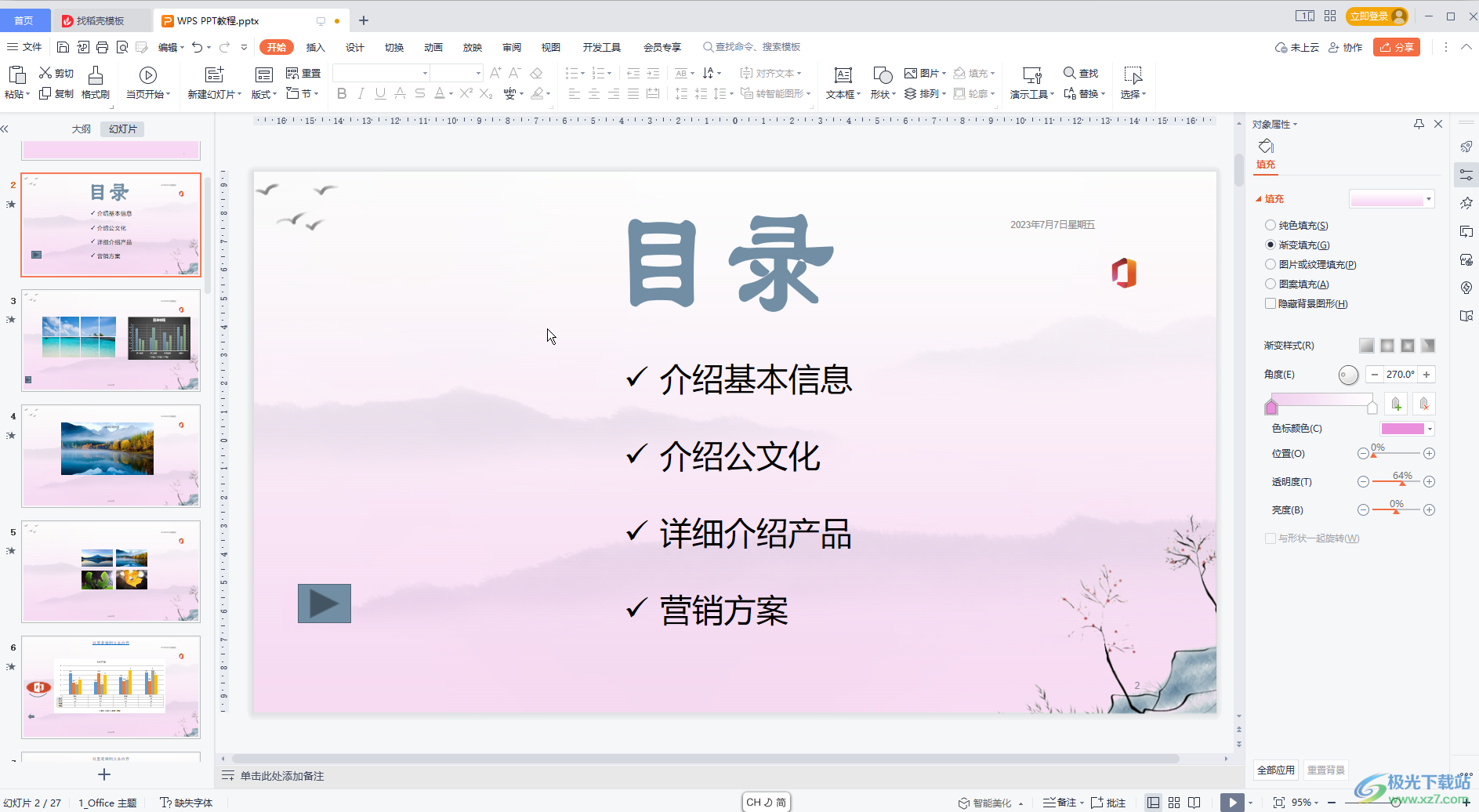
第二步:在“视图”选项卡汇总点击“幻灯片母版”;
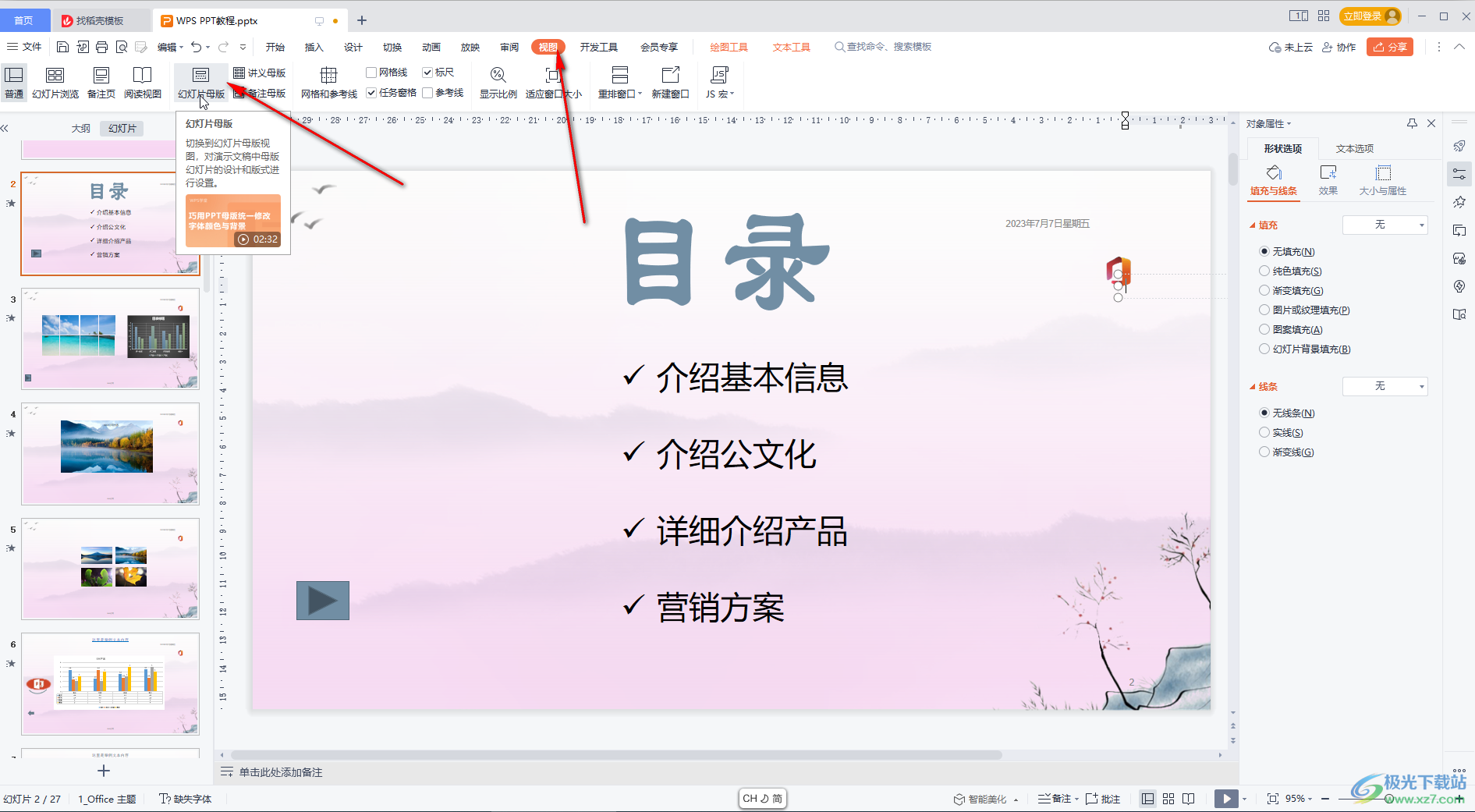
第三步:进入母版视图后,在界面左侧点击定位到最大的一张母版幻灯片,然后点击就可以选中水印了,按delete键删除,或者右键点击一下后点击“删除”;
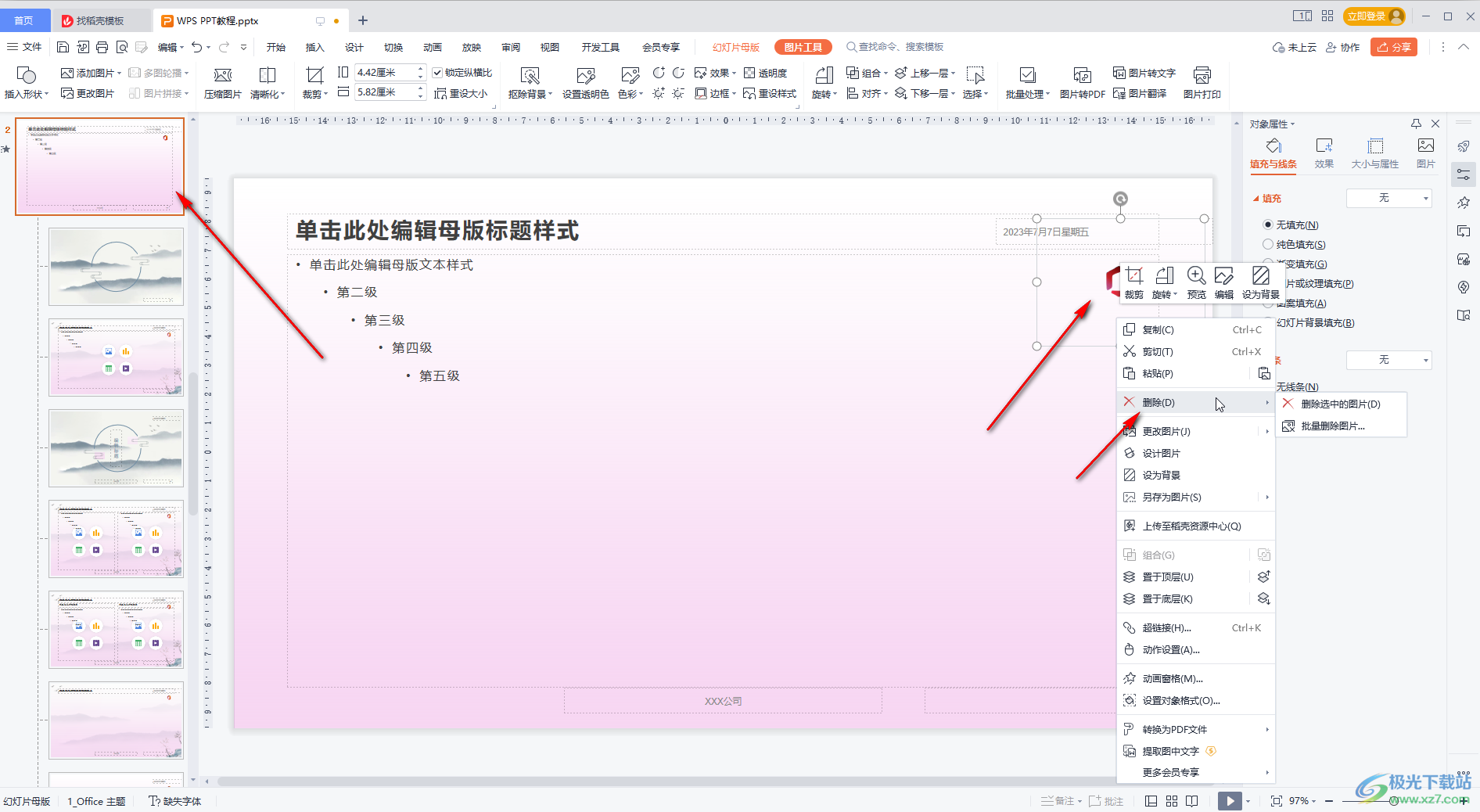
第四步:就可以看到下面的子幻灯片中的水印图片都背景批量删除了,点击“幻灯片母版”中的“关闭”,或者点击“视图”选项卡中的“普通”按钮;
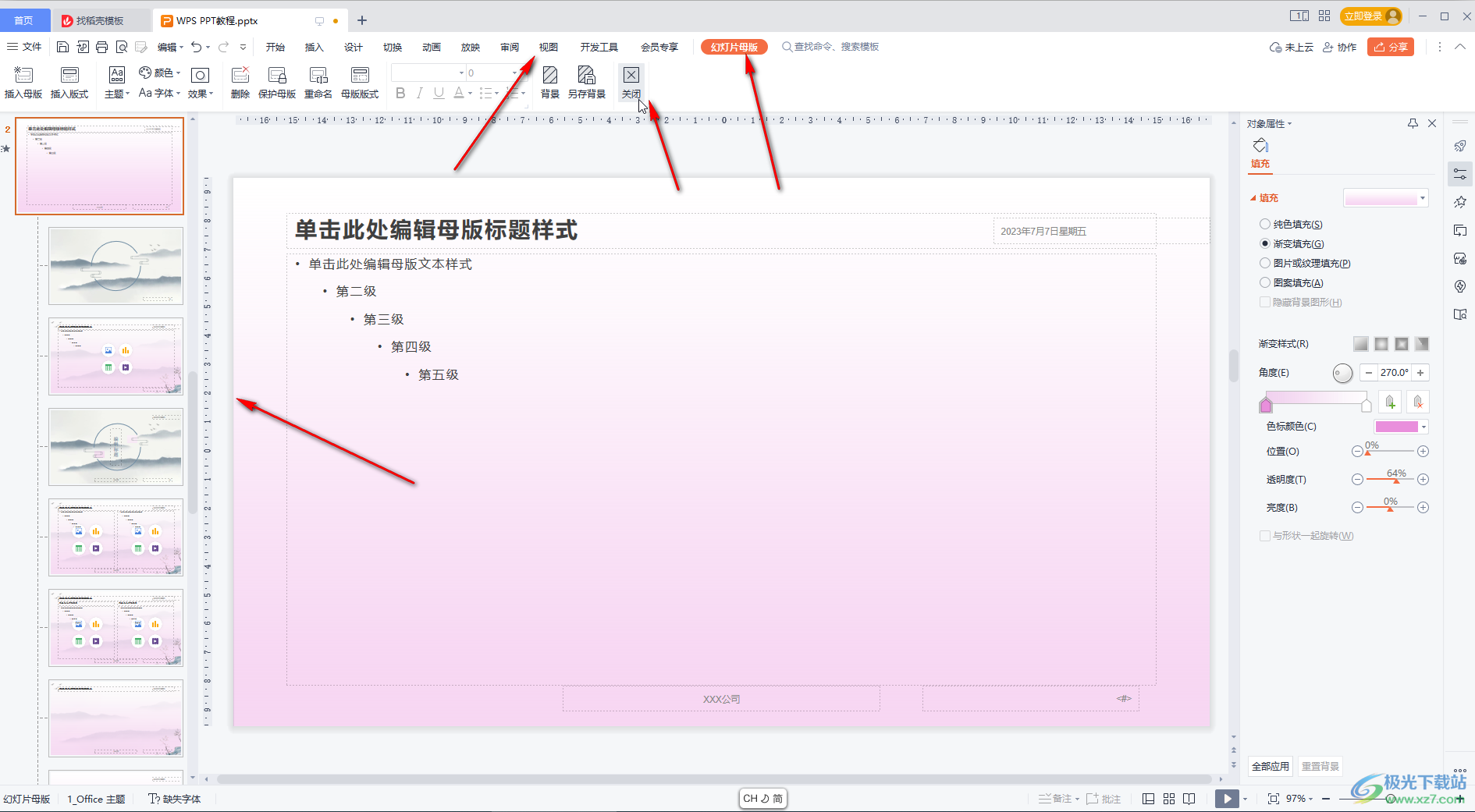
第五步:就可以快速回到普通编辑视图了。
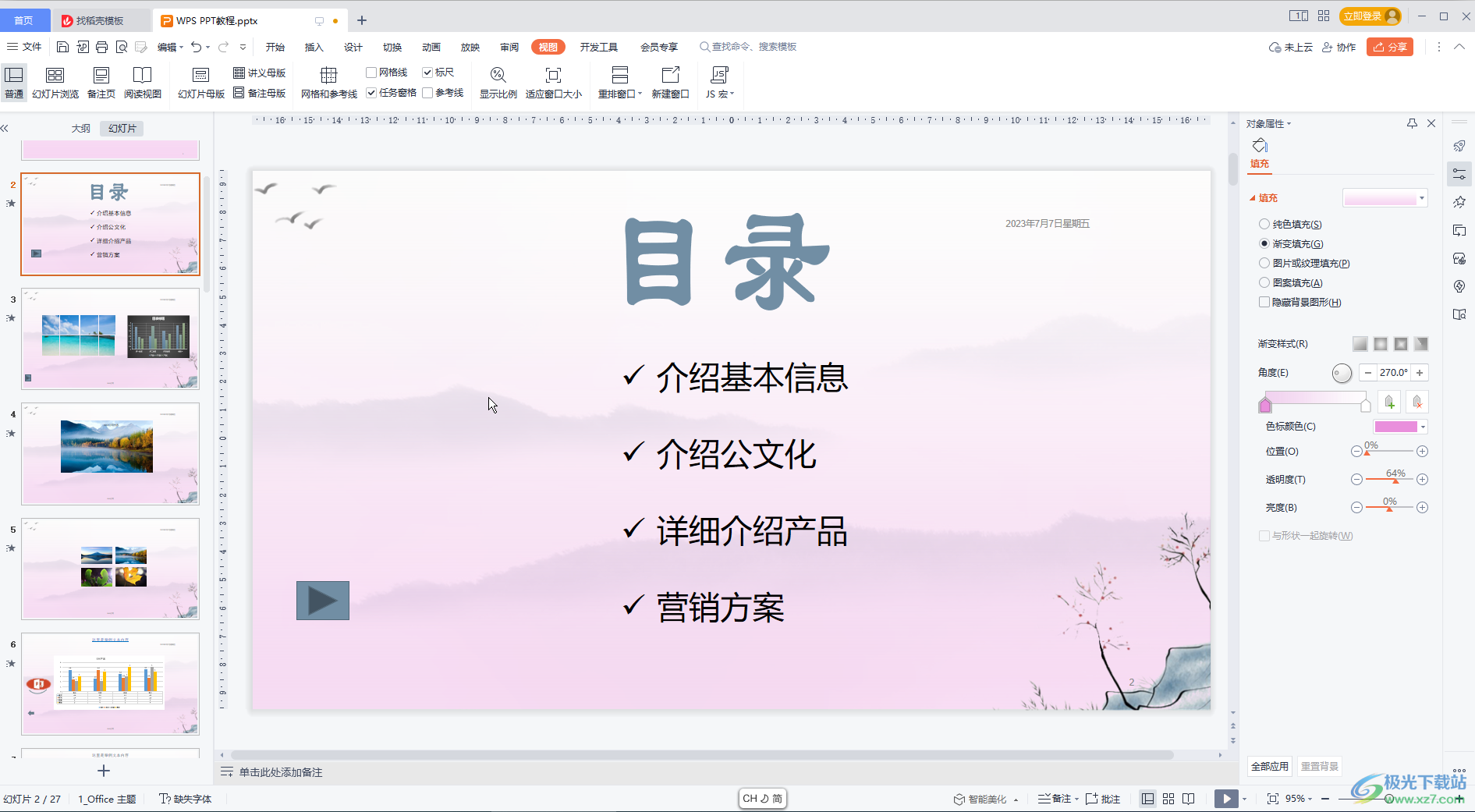
以上就是电脑版WPS演示文稿中快速删除模板自带水印的方法教程的全部内容了。上面的步骤操作起来都是非常简单的,小伙伴们可以打开自己的软件后一起动手操作起来,看看最终的效果。

大小:240.07 MB版本:v12.1.0.18608环境:WinAll, WinXP, Win7, Win10
- 进入下载
相关推荐
相关下载
热门阅览
- 1百度网盘分享密码暴力破解方法,怎么破解百度网盘加密链接
- 2keyshot6破解安装步骤-keyshot6破解安装教程
- 3apktool手机版使用教程-apktool使用方法
- 4mac版steam怎么设置中文 steam mac版设置中文教程
- 5抖音推荐怎么设置页面?抖音推荐界面重新设置教程
- 6电脑怎么开启VT 如何开启VT的详细教程!
- 7掌上英雄联盟怎么注销账号?掌上英雄联盟怎么退出登录
- 8rar文件怎么打开?如何打开rar格式文件
- 9掌上wegame怎么查别人战绩?掌上wegame怎么看别人英雄联盟战绩
- 10qq邮箱格式怎么写?qq邮箱格式是什么样的以及注册英文邮箱的方法
- 11怎么安装会声会影x7?会声会影x7安装教程
- 12Word文档中轻松实现两行对齐?word文档两行文字怎么对齐?
网友评论